Como activar a lanterna no teléfono Android

No ámbito dos teléfonos intelixentes, algunhas das funcións máis valiosas adoitan ser as máis ignoradas. Unha destas funcións, amplamente dispoñible en dispositivos Android,
Por fin consegues a imaxe perfecta na praia coas ondas chegando no momento adecuado. Pero, ao fondo, ves a alguén que fai un bombardeo fotográfico da túa imaxe ideal. A imaxe sería perfecta se non fose porque esa persoa pensaba que era divertido formar parte da túa foto.
Obtén varias vantaxes coa túa subscrición a Google One, e unha delas é eliminar obxectos ou persoas dunha imaxe. É rápido e sinxelo, e a imaxe adicional gárdase como unha copia por se queres conservar o orixinal por algún motivo. Mentres esteas alí, tamén podes aproveitar as outras funcións de edición que atoparás en Google Fotos.
Como eliminar calquera obxecto ou persoa dunha imaxe en Google Photos - Android
Para borrar algo ou alguén da túa imaxe, terás que abrir Google Fotos no teu dispositivo Android. Unha vez que estea aberta, busca a imaxe que teña algo que queiras eliminar. Cando se abra a imaxe, verás o botón de edición na parte inferior; selecciónao.

Botón Editar en Google Fotos
Despois de seleccionar o botón Editar , aparecen diferentes opcións na parte inferior para mellorar a túa imaxe. Elixirase a opción Suxestións, pero desliza o dedo cara á esquerda ata que poidas ver a opción Ferramentas . Nesa sección, verás opcións como Desenfoque, Borrador máxico e Ceo. Toca a opción Magic Eraser e Google comezará a buscar suxestións. As suxestións serán destacadas e, se che gustan as suxestións feitas, podes borralas facendo clic no botón borrar todo.
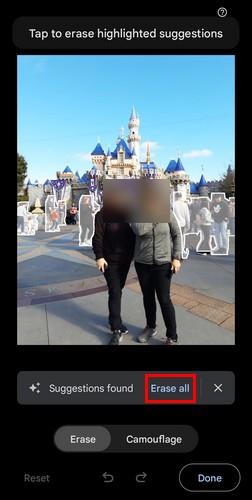
Borrar todas as opcións en Google Fotos
Hai momentos nos que o borrado é perfecto, pero hai outros nos que o resultado final podería ser mellor. Se non estás satisfeito coa suxestión de borrado, toca a X e debuxa un círculo arredor dos obxectos ou das persoas que queres eliminar. Tamén verás a opción de camuflar as suxestións feitas por Google, pero esa opción non borra as cousas nin as persoas da imaxe. Esta opción elimina ou axusta a cor para que o obxecto se integre na imaxe. Pero o obxecto ou a persoa segue aí. Se non estás satisfeito cos cambios, toca o botón Restablecer na parte inferior esquerda.
Pero, se estás satisfeito, toca o botón Feito para rematar coa función de eliminación, pero tamén podes usar outras opcións. Podes escoller entre opcións como:
Podes usar funcións como Pluma, Resaltador e Texto na opción Marcado. Cando creas que fixeches os cambios necesarios, toca a opción Gardar copia e xa está. Ao ter os cambios como copia, pode volver ao orixinal e editar a imaxe doutro xeito que poida necesitar.
Lecturas complementarias
Hai moitas outras cousas que podes facer en Google Fotos. Por exemplo, vexa como eliminar un recordo que prefire esquecer. E, se algunha vez borraches unha imaxe que necesitas máis tarde, aquí tes como tamén podes recuperar as fotos eliminadas . Tamén podes facer outras cousas, como descargar varias imaxes e crear un álbum baseado no rostro de alguén . A lista de cousas que podes facer en Google Fotos continúa e segue. Se queres facer algo específico, sempre podes usar a barra de busca para buscar outro artigo.
Conclusión
Creo que é algo que lles pasou a todos. Tes un gran selfie de ti e das montañas detrás de ti, pero desexarías poder eliminar aos outros turistas que tamén sacan fotos. Como xa tes a túa subscrición a Google One, podes utilizar a opción Magic Eraser para eliminar esas persoas e outras cousas non desexadas. Se lamentas facer eses cambios, a imaxe gardarase como unha copia, polo que sempre terás o orixinal. Que utilidade che parece esta función? Comparte os teus pensamentos nos comentarios a continuación e non esquezas compartir o artigo con outras persoas nas redes sociais.
No ámbito dos teléfonos intelixentes, algunhas das funcións máis valiosas adoitan ser as máis ignoradas. Unha destas funcións, amplamente dispoñible en dispositivos Android,
O Samsung Galaxy S23, coa súa impresionante gama de funcións e capacidades robustas, é unha verdadeira marabilla no ámbito dos teléfonos intelixentes. Un dos seus
Embarcarse na viaxe cun novo teléfono intelixente Android é emocionante, emocionante e un pouco intimidante. O último sistema operativo Android está cheo
Samsung DeX é unha función incluída nalgúns dispositivos Samsung de gama alta que che permite usar o teu teléfono ou tableta como un ordenador de escritorio. DeX significa
Personalizar a túa pantalla de bloqueo en Android é unha forma eficaz de mellorar a experiencia do teu teléfono intelixente creando unha experiencia máis personalizada e funcional
Vexa o fácil que é comprobar o almacenamento de aplicacións no teu Motorola Android TV. Aquí tes os pasos fáciles e amigables para principiantes a seguir.
A vantaxe máis importante de usar varias fiestras é a multitarefa mellorada. Podes, por exemplo, ver un vídeo mentres respondes a correos electrónicos, navegar
Imos abordar un problema común ao que se enfrontan moitos usuarios de Android nalgún momento: esquecer o contrasinal do seu teléfono. Se estás bloqueado no teu Android
Vexa como o aforro de batería en Android pode axudar a que a batería dure máis tempo. Aquí tes os pasos rápidos e sinxelos para activalo.
No mundo acelerado de hoxe, atopar formas de simplificar e racionalizar as nosas rutinas diarias é máis importante que nunca. Introduza as rutinas do Asistente de Google, a








